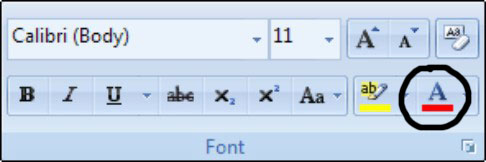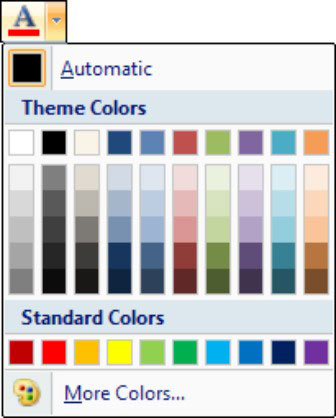Дугме Боја фонта у програму Ворд 2007 вам омогућава да додате боју тексту у документима. Можете да користите подразумевану боју коју је изабрао Ворд или да изаберете сопствену боју коју ћете применити. Боја може додати личност вашој кореспонденцији и дати печат пословном писму, али такође може учинити важан документ изузетно тешким за читање. Изаберите боју текста мудро.
Примените подразумевану боју на текст у програму Ворд 2007
Све што треба да урадите је да бисте изабрали Ворд-ов избор боја
Кликните на картицу Почетна да бисте приказали групу Фонт.
Дугме Боја фонта се појављује као А изнад дебеле траке. Трака означава подразумевану боју која ће бити примењена на текст.

Дугме Боја фонта налази се у групи Фонт.
Изаберите текст на који желите да примените боју.
Кликните на дугме Боја фонта.
Ворд примењује боју на изабрани текст.
Примените другу боју на текст у програму Ворд 2007
Да бисте били креативни са сопственим избором боја, идите овим путем:
Кликните на картицу Почетна да бисте приказали групу Фонт.
Дугме Боја фонта се појављује као А изнад дебеле траке. Трака означава подразумевану боју која ће бити примењена на текст.
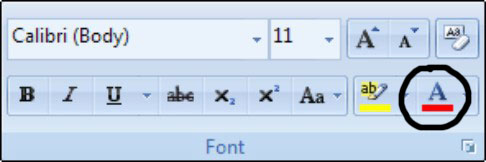
Дугме Боја фонта налази се у групи Фонт.
Изаберите текст на који желите да примените боју.
Кликните на стрелицу менија десно од дугмета Боја фонта.
Појављује се мени који приказује палету боја које можете изабрати. Боја Аутоматска се односи на боју дефинисану за стил текста који користите. Такође можете да изаберете ставку Више боја да бисте приказали посебан дијалог Боје, где можете да креирате сопствене прилагођене боје.
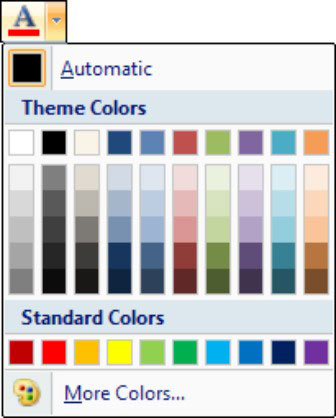
Мени Боја фонта приказује палету боја.
Прегледајте различите боје.
Када померите показивач миша преко боје, изабрани текст у вашем документу се ажурира да одражава ту боју.
Када пронађете боју која вам се свиђа, кликните на њу.
Ворд примењује боју на изабрани текст. Та боја тада постаје нова боја текста повезана са дугметом Боја фонта.